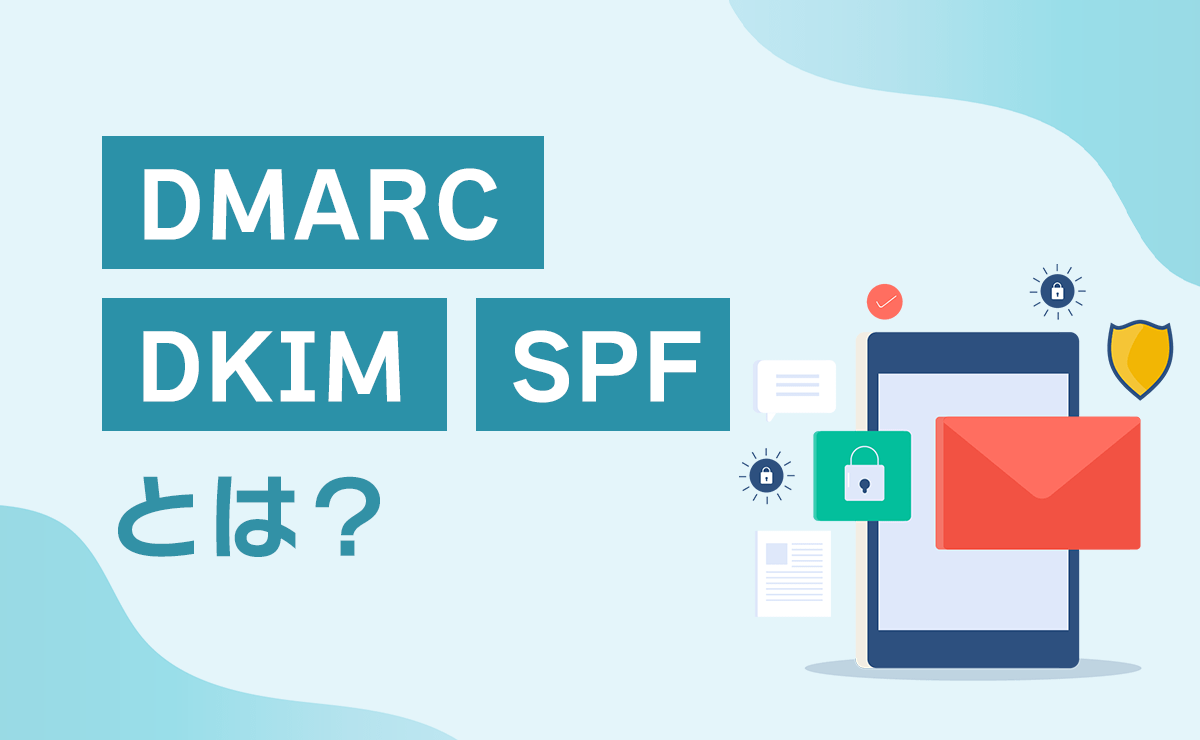たまに届くDMARCレポートのメール、大きな問題はなさそうですが、気にならないと言えばうそになります。
このブログのドメインを購入したエックスサーバードメインの記事を参考にして、エックスサーバーの設定を見直すことにしました。
ここでは、メール送信に関するエックスサーバーの設定について、自分で理解した内容を備忘録を兼ねて説明します。
サーバー設定の見直しは、定期的に行うべきだとは思いつつなかなか習慣化できないので、機能アップなどのメールをきっかけに見直すように心がけています。

仕組みまで理解しようとするとなかなか難しいので、まずは、おすすめの設定をしていくことからはじめています。
メール送信に関するエックスサーバーの設定
メール送信に関するエックスサーバーの以下の3つの設定について説明します。
- SPF設定
- DKIM設定
- DMARC設定
メール送信ドメインの認証とは
スパムメールの送信先をみても、メールの見た目上の送信元アドレスは偽装することが技術的できそうなことはわかります。
これを悪用しているのが、なりすましメールやフィッシングメールであり、これらはメール送信者の信頼性を損なうリスクでもあります。
ブログ運営をしているとメール送信者にもなりますので、この様なリスクを低減するために送信ドメイン認証という仕組みがあり、代表的な技術に次の3つがあります。
- SPF:送信元IPアドレスの正当性を確認する。
- DKIM:メールに電子署名を付与し、改ざんやなりすましを検出する。
- DMARC:SPFやDKIMの結果をもとに、メールの受け取り方を制御する。
エックスサーバーでもこれらの送信ドメイン認証の設定が可能です。
以下、SPF・DKIM・DMARCについて簡単に(自分が理解できたこと)を説明します。
SPF(Sender Policy Framework)
SPF(Sender Policy Framework)は、メールの送信元のIPアドレスが正しいものかどうかを検証する仕組みです。
- SPFは、そのまま「エスピーエフ」と読みます。
SPFレコードによりメール送信元のIPアドレスが正しいかどうか確認します。

実際の手紙に例えると、発送元の郵便局の住所(IPアドレス)が、許可された発送元のリストにあるかを確認するイメージです。
SPFの仕組みについては、ここでは説明しませんので、参考リンクをご参照ください。
エックスサーバーでのSPF設定については、このドメインを例に後述します。
DKIM(Domain Keys Identified Mail)
DKIM(Domain Keys Identified Mail)は、メールに電子署名をつけて、メース受信者が、メール改ざんの有無や正当性を確認できる仕組みです。
- DKIMは、「ディーキム」と読みます。
電子署名により、メール内容とメール送信者が正しいかどうか検証します。

実際の手紙に例えると、手紙が開封されていないことを確認するイメージです。
DKIMの仕組みについては、ここでは説明しませんので、参考リンクをご参照ください。
エックスサーバーでのSPF設定については、このドメインを例に後述します。
DMARC(Domain-based Message Authentication, Reporting, and Conformance)
DMARC(Domain-based Message Authentication, Reporting, and Conformance)は、SPFとDKIMの結果をもとに、受信側がメールをどのように処理するかを決める仕組みです。
- DMARCは、「ディーマーク」と読みます。
SPFやDKIMで検証されたドメインとFromアドレス(送信者のアドレス)のドメインが一致しているか検証します。

実際の手紙に例えると、手紙の確認結果をもとに、配達するかどうかを審査で決める(あらかじめ決めたルールに従い判断する)様なイメージです。
DMARCの仕組みについては、ここでは説明しませんので、参考リンクをご参照ください。
エックスサーバーでのSPF設定については、このドメインを例に後述します。
エックスサーバーの設定見直し:SPFとDKIM設定
2025年7月、エックスサーバーのDMARC・DKIM・SPF設定を見直しました。
まず、SPFとDKIMの設定を確認します。
SPFの設定
エックスサーバーのSPF設定は、ドメイン設定と同時に完了するため、SPFについて個別の設定はほとんどないようですが、確認していきます。
SPF設定は、エックスサーバーのサーバーパネルで設定します。
SPFの設定画面は、[メール]>[SPF設定]です。
下図は、このドメインのSPD設定画面です。
以下の設定になっていることを確認しました。
- 設定内容:標準設定
- SPF設定:ON
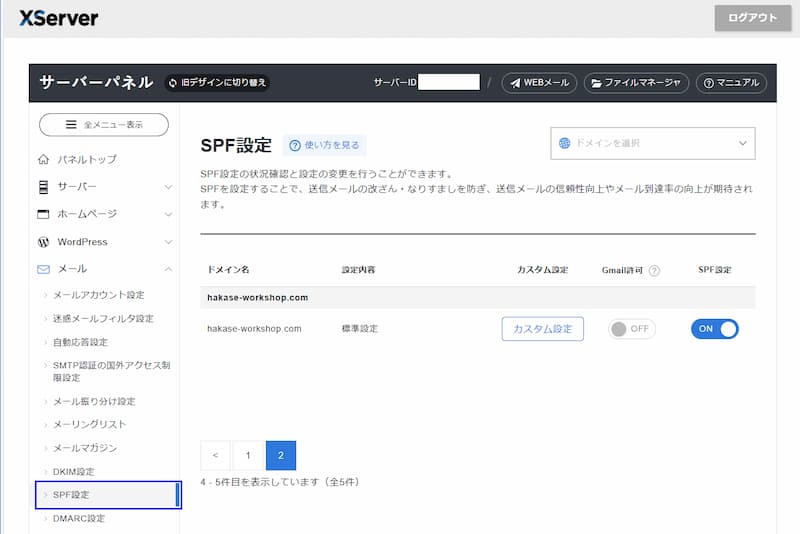
SPF設定
図1 SPF設定
SPF設定をONにすると、SPF認証をするための「SPFレコード」がDNSに追加されます。
DKIMの設定
エックスサーバーのDKIM設定は、SPF設定等同様、ドメイン設定と同時に完了します。
DKIM設定は、エックスサーバーのサーバーパネルで設定します。
DKIMの設定画面は、[メール]>[DKIM設定]です。
DKIMについては、個別の設定はないようですが、確認していきます。
下図は、このドメインのDKIM設定画面です。
以下の設定になっていることを確認しました。
- 設定状況:ON
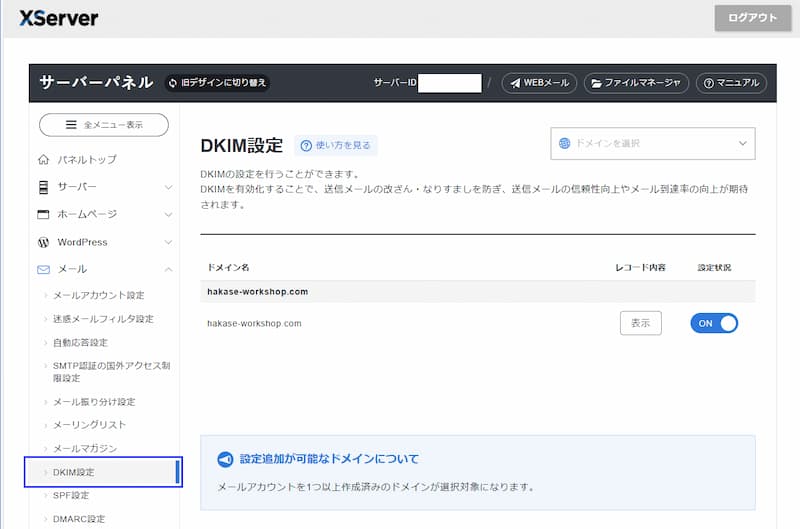
DKIM設定
図2 DKIM設定
DKIM設定は、確認だけで終わりました。
DMARCの設定
いよいよ気になるDMARC設定の見直しです。
2025年7月、エックスサーバーのDMARC・DKIM・SPF設定を見直しました。
DMARC設定を確認していきます。
DMARC設定対象ドメイン
エックスサーバーのDMARC設定は、ドメインごとに行います。
DMARC設定は、エックスサーバーのサーバーパネルで設定します。
DMARCの設定画面は、[メール]>[DMARC設定]です。
設定を見直したいこのドメインの編集のアイコンをクリックします。
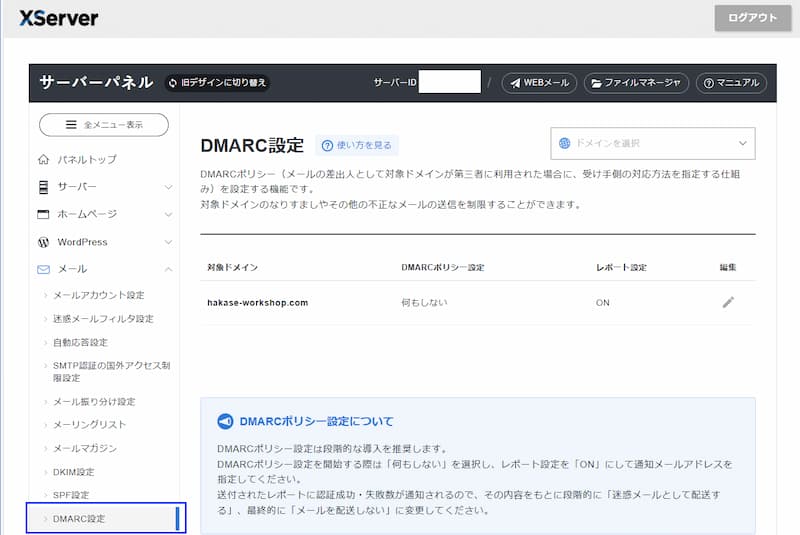
DMARC設定
図3 DMARC設定
DMARCポリシー
DMARCポリシーは、次の3つから選択します。
- 何もしない(通常どおりのメール配送)。
- 迷惑メールとして配送する。
- メールを配送しない。
おすすめされている設定方法は、次の順に進めます。
- はじめは、「何もしない」を選ぶ。
- メールが正しく認証され、想定どおりメール送信が完了している状況を確認してから、「迷惑メールとして配送する」または「メールを配送しない」に変更する。
DMARCのレポート通知設定
DMARCのレポート通知設定は、ONかOFFです。
おすすめされている設定は、「ON」です。
「ON」にしたら通知先メールアドレスを入力します。
DMARCレポートの注意点
DMARCレポートのメールにより、認証成功・失敗数が通知されます。
- DMARCのレポートには、SPFやDKIMの認証結果など、メール送信の状況を把握するための情報が記載されています。
DMARCレポートは、以下の様に確認や設定変更することがおすすめされていますが、安易に変更せず、よく考えてから変更し、変更しても悪影響(届けたいメールまで届かなくなっていないかなど)の確認が必要です。
- DMARCレポートで状況を確認しながら、認証が確実に成功する状態を確認したうえで順次設定を変更していきます。
自社のなりすましメールを防止するには、「隔離」や「拒否」としたいところですが、状況を把握しないまま設定すると、届けるべきメールまで届かなくなる可能性があります。
メール内容をもとに段階的に「迷惑メールとして配送する」、最終的に「メールを配送しない」に変更します。

DMARCレポートを読んで慎重に対応することが必要ということです。
参考リンク
エックスサーバー・ドメインのDMARC・DKIM・SPFの設定見直しについては、エックスサーバーの以下の記事を参考にしています。
DMARC設定については、エックスサーバーの以下のマニュアルを参考にしています。
- [ホーム]>[マニュアル]>[DMARC設定]
まとめ
たまに届くDMARCレポートのメール、大きな問題はなさそうですが、気にならないと言えばうそになります。
このブログのドメインを購入したエックスサーバードメインの記事を参考にして、エックスサーバーの設定を見直すことにしました。
ここでは、メール送信に関するエックスサーバーの設定について、自分で理解した内容を備忘録を兼ねて、以下の項目で説明しました。
- メール送信に関するエックスサーバーの設定
- メール送信ドメインの認証とは
- SPF(Sender Policy Framework)
- DKIM(Domain Keys Identified Mail)
- DMARC(Domain-based Message Authentication, Reporting, and Conformance)
- エックスサーバーの設定見直し:SPFとDKIM設定
- SPFの設定
- DKIMの設定
- DMARCの設定
- DMARC設定対象ドメイン
- DMARCポリシー
- DMARCのレポート通知設定
- DMARCレポートの注意点
- 参考リンク